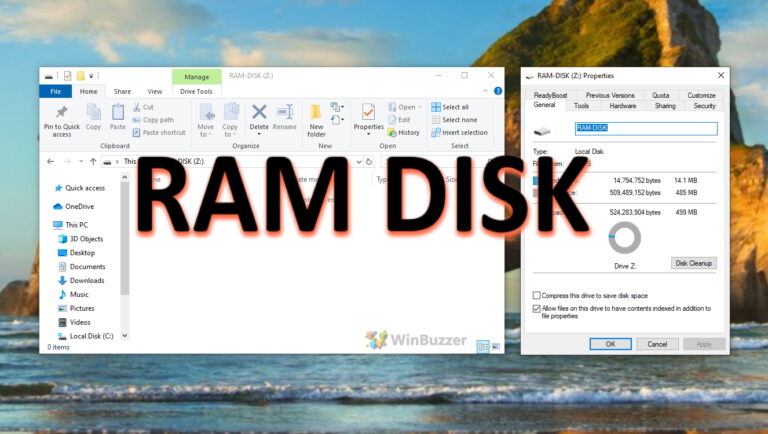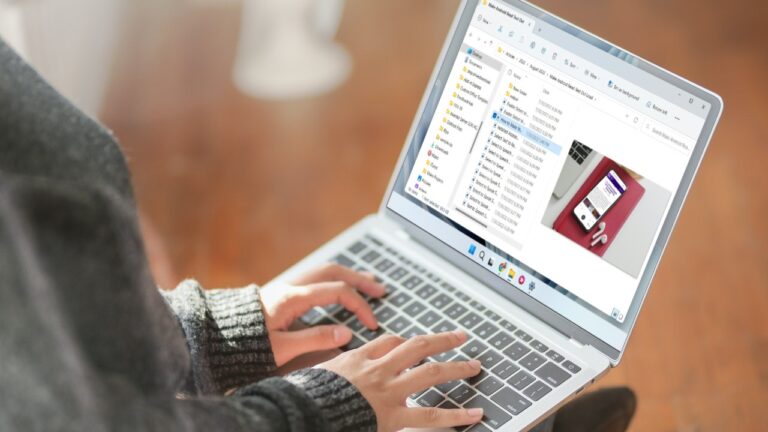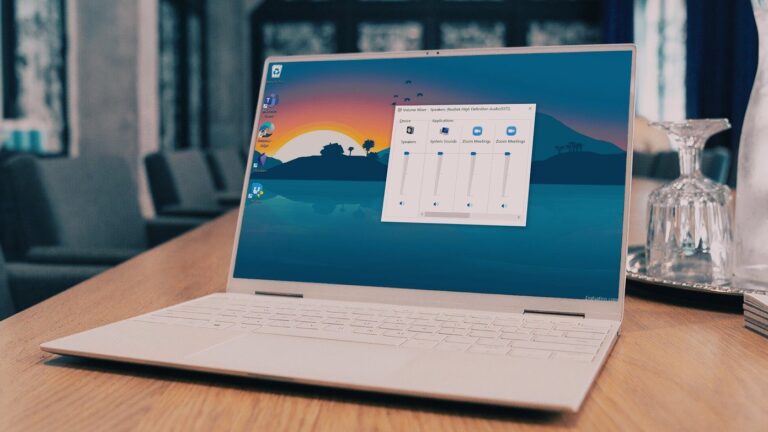11 лучших советов и приемов Notion, чтобы использовать его как профессионал
Понятие, а модульная производительность решение, произвело фурор как программное обеспечение швейцарского армейского ножа для стартапов. Уникальный подход компании к организации жизни и ведению заметок за короткое время завоевал множество поклонников.
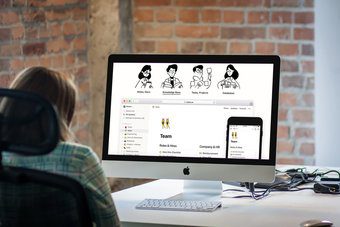
Программы для Windows, мобильные приложения, игры - ВСЁ БЕСПЛАТНО, в нашем закрытом телеграмм канале - Подписывайтесь:)
Понятие использует минималистский подход во всем. В отличие от других приложений, оно не предоставляет пользователю все возможные функции.
Параметры разумно скрыты в интерфейсе, чтобы он не выглядел перегруженным. Вот почему я предпочитаю подход Notion загроможденному меню OneNote и Evernote.
То, как вы хотите визуализировать блоки на странице Notion, полностью зависит от вас. По умолчанию вы можете начать писать простую заметку и настроить ее по завершении. Кроме того, вы можете добиться того же результата с помощью команд, сочетаний клавиш, шаблонов и некоторых трюков.
В этом посте мы поговорим об одиннадцати лучших советах и хитростях Notion, которые помогут вам делать такие вещи на лету и повышать вашу производительность.
1. Добавьте дату в блок
Этот трюк полезен, когда вы заняты написанием длинных форм или составлением отчетов. В любой момент вы можете добавить дату в конце блока. Введите «/дата», нажмите Enter и напишите название месяца с датой.
Примечание:
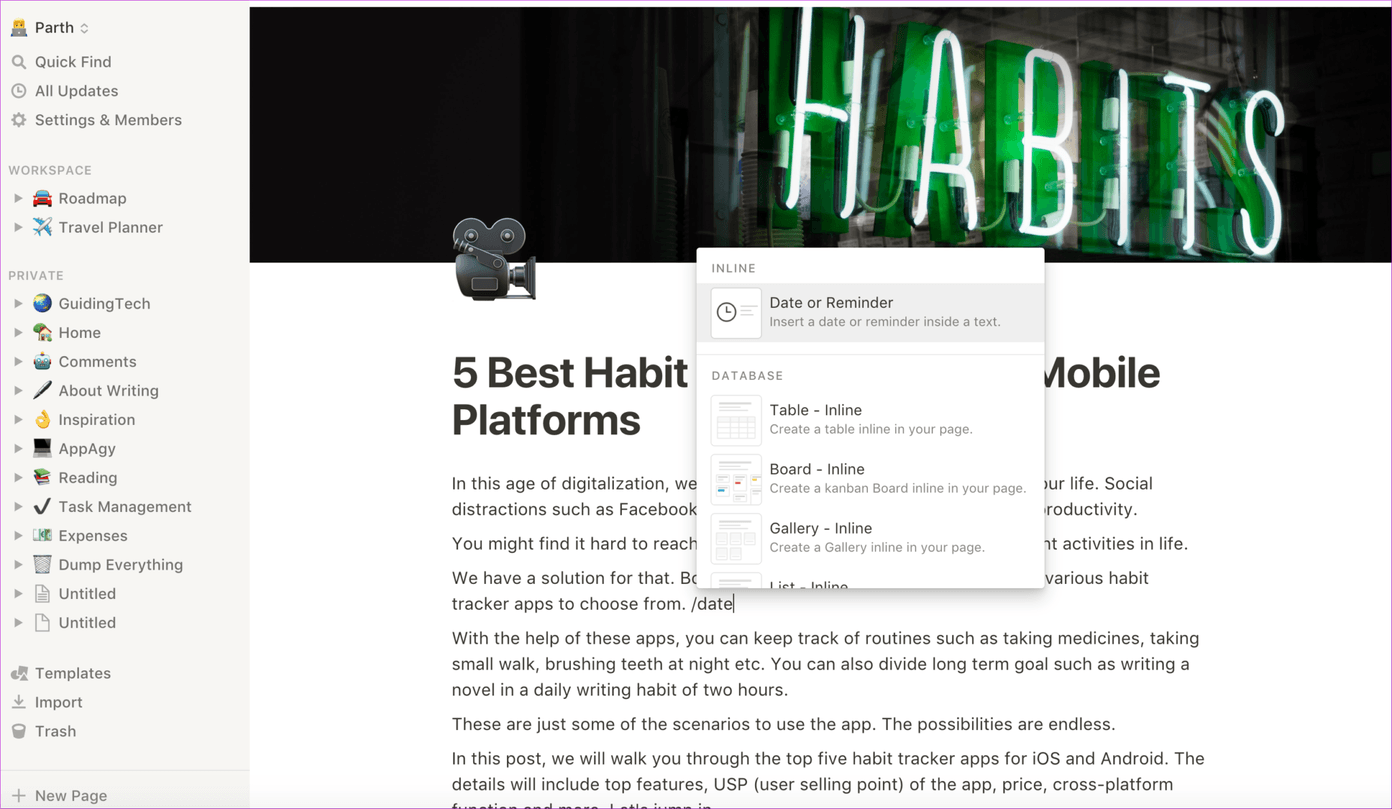
Я использую его, чтобы отследить, когда именно я внес последние изменения на страницу Notion. Найти это намного проще, чем проверять историю изменений в Google Docs.
2. Используйте блоки кода
Многие разработчики любят Notion. Да, даже я использую его для отслеживания процесса и прогресса разработки программного обеспечения.
Вы можете написать строки кода в заметке с дифференцированием. Введите «/code», и появится специальный блок кода. Это удобный способ создать страницу с примечаниями и информацией о коде для потенциального проекта.
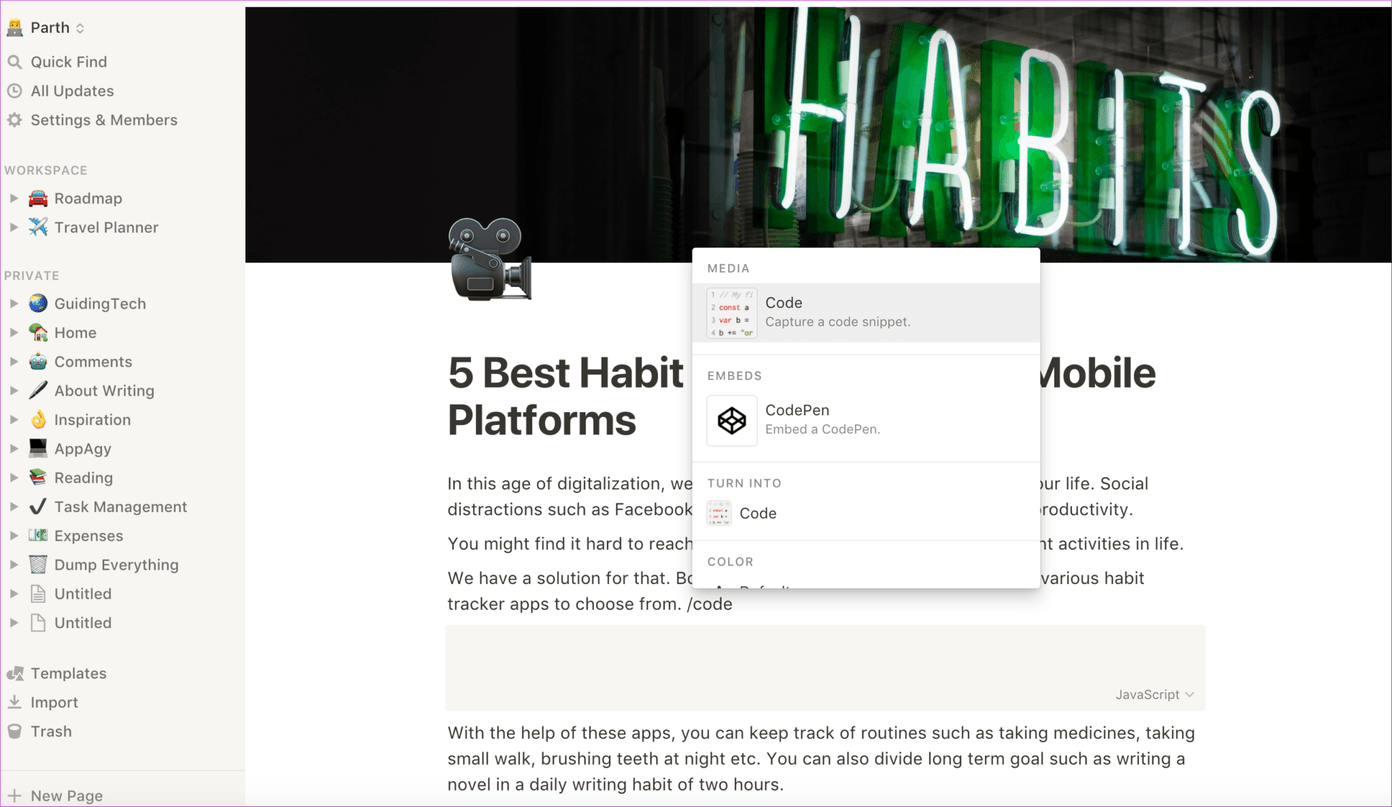
3. Добавьте цвет к блокам
OneNote и Evernote позволяют пользователю изменять цвета шрифта в строке меню. Понятие обеспечивает лучший способ добиться этого. В конце блока вы можете ввести «/color» и выбрать один из доступных вариантов цвета.

Еще лучше, когда вы вводите «/red/», вы можете либо добавить цвет к шрифтам, либо изменить фон блока на красный цвет.
4. Интегрируйте ссылки на социальные сети
Самым большим преимуществом Notion является то, как он визуально представляет страницу. Например, вы можете ввести «/Video» и добавить веб-ссылку с YouTube, Twitter и Vimeo. Он интегрирует все видео на страницу, и вы сможете смотреть его, не выходя из Notion.

5. Изучите интеграцию с Google Диском
Набор приложений Google для повышения производительности — настоящее благо для малого бизнеса и образования. А Notion предлагает тесную интеграцию с Google Диском в приложении. Просто напишите «/ Google», и приложение откроет Google Диск. Вы можете выбрать файл документа, файл листа или даже любое изображение из облачного хранилища и добавить его прямо в Notion с приятной структурой и деталями.

Когда я делаю страницу о потенциальном проекте, я использую команду для интеграции файла Google Doc клиента в Notion.
6. Переключиться на темную тему
2019 год — это год, когда темные темы становятся безудержными. Функция заголовка как в Notion для Android, так и в iOS включает в себя реализацию общесистемной темной темы. К счастью, Notion идет в ногу со временем и интегрирует темную тему на разных платформах.
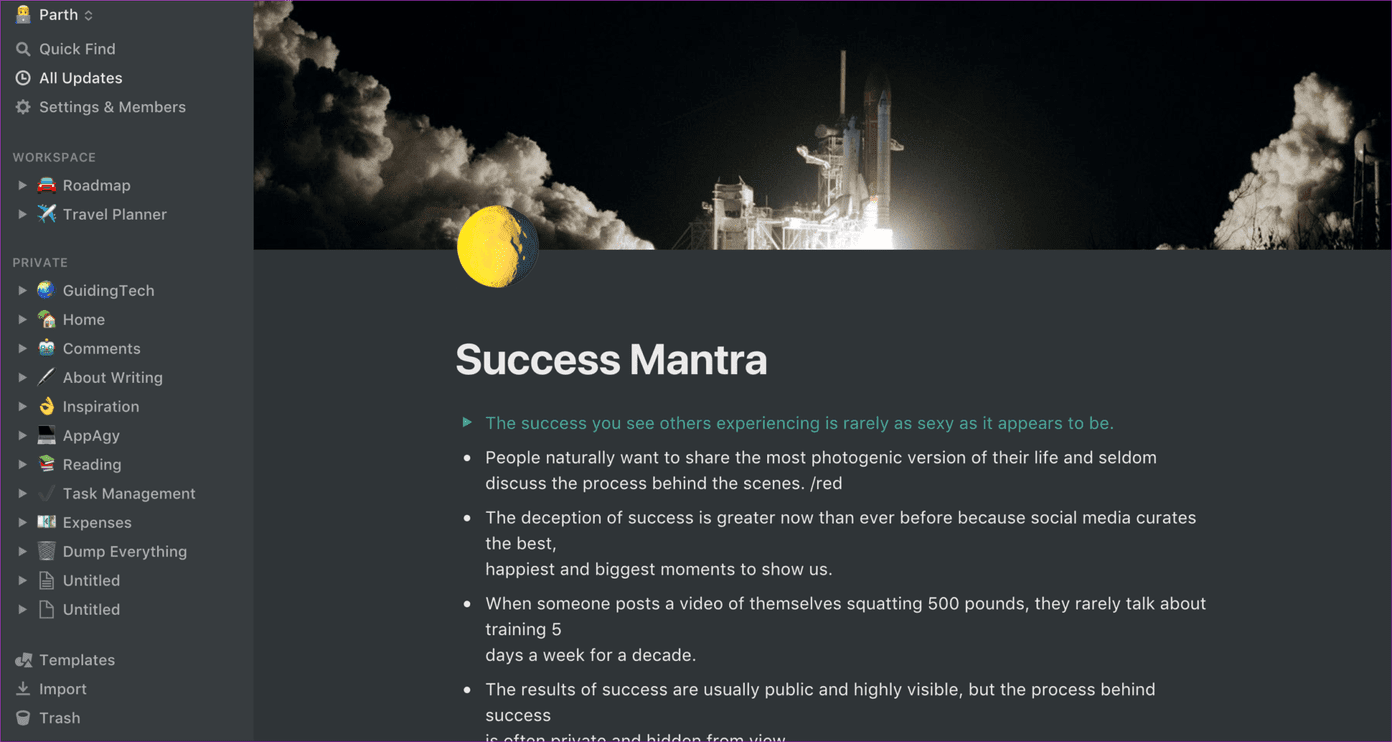
Вы можете либо зайти в настройки и включить темный режим, либо использовать сочетание клавиш Command + Shift + L (macOS) и Ctrl + Shift + L (Windows) для переключения между светлой и темной темой на рабочем столе.
7. Используйте функцию напоминания
Помимо ведения заметок, Notion также позиционирует себя как специальный менеджер задач. Вы можете добавить напоминание в блок, чтобы получать уведомления об этом. Введите «/ напомнить» и добавьте дату и время, чтобы получить уведомление.

На приведенном выше снимке экрана показано, что я использую шаблон еженедельного управления задачами для организации своей недели и добавления к ней задач с напоминаниями.
8. Управляйте проектами как профессионал
Говоря о шаблонах Notion, они являются сердцем и душой всего программного обеспечения. Вы можете использовать шаблон дорожной карты и наслаждаться функциональностью Trello в Notion. Вы можете визуализировать весь проект с прогрессом, пригласить других внести изменения и подключить шаблон к каналу Slack команды. Это облегчает общение в целом.

Я часто использую его, чтобы отследить каждую проблему проекта, добавить подробности и пометить участника Notion для исправления ошибки. Вы также можете использовать раздел «Обновление», чтобы отслеживать все изменения, внесенные членами команды.
9. Планируйте поездки стильно
Один из способов, Notion удивит любого. Да, вы можете планировать свои поездки, потому что мы знаем, что планирование путешествий сложно. Вы не захотите пропустить ни одной детали предстоящей поездки. Планировщик путешествий — идеальный шаблон для планирования каждой детали путешествия.

В удобном табличном виде вы можете добавить такую информацию, как места для посещения, названия отелей, сведения о поездках на этот день, соответствующие веб-ссылки и многое другое. Можно также интегрировать функцию Google Maps, чтобы добавить направление на страницу Notion.
10. Спланируйте дизайн-проект UI/UX
Notion поддерживает две самые популярные платформы дизайна в приложении. Вы можете напрямую интегрировать прототип Figma и Invision на страницу и изучить соответствующие сведения о нем.

Это полезно для планирования всего проекта с деталями, документами и макетами дизайна. Введите «/ Figma» или «/ Invisinon», чтобы использовать эту функцию.
11. Блокировка и экспорт страниц
Notion предлагает возможность заблокировать страницу. И нет, это не означает, что страница защищена паролем. Вы можете заблокировать страницу, чтобы отключить процесс редактирования.

Вы можете экспортировать страницу в файл HTML, Markdown и PDF из меню страницы. Вы можете либо экспортировать с ним подстраницы, либо просто использовать одну страницу.
Примечание:
Обновите свой опыт Notion
Как видно из приведенного выше списка, в Notion полно отличных советов и хитростей. И это только верхушка айсберга. По мере изучения программного обеспечения, я уверен, вы найдете больше способов выполнить работу. Начните знакомство с Notion с упомянутых советов и расскажите нам, какая из них вам больше всего нравится.
Далее: вы можете использовать сочетания клавиш Notion, чтобы ускорить процесс редактирования страницы. Прочтите сообщение ниже, чтобы увидеть лучшие сочетания клавиш Notion для выполнения работы.
Программы для Windows, мобильные приложения, игры - ВСЁ БЕСПЛАТНО, в нашем закрытом телеграмм канале - Подписывайтесь:)